
Povezovanje s prijatelji v omrežju Game Center v Macu
Igranje iger je bolj zabavno s prijatelji. Nastavitve omrežja Game Center v Macu lahko uporabljate za pošiljanje povabil prijateljem, ogled zahtev za prijateljstvo in drugo.
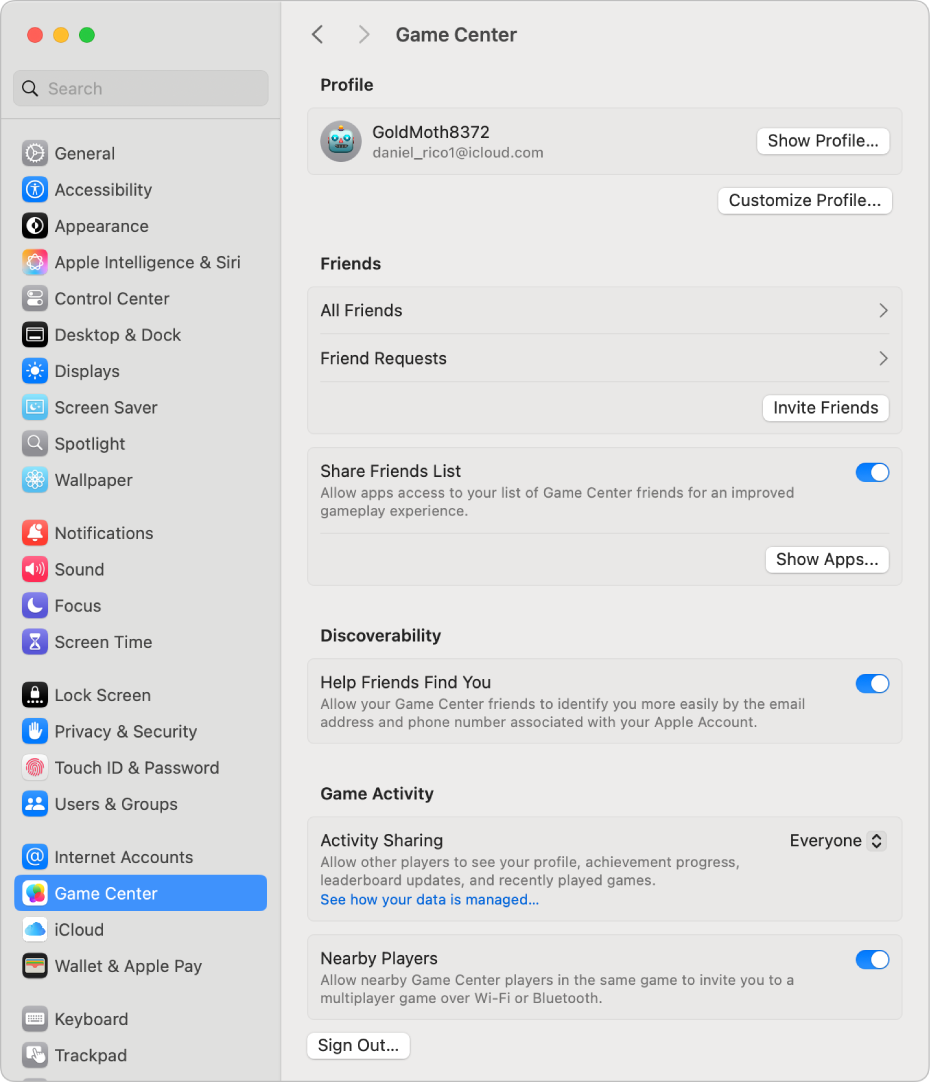
Vabljenje drugih, da postanejo vaši prijatelji v omrežju Game Center
V Macu izberite meni Apple

 v stranski vrstici. (Morda se boste morali pomakniti navzdol.)
v stranski vrstici. (Morda se boste morali pomakniti navzdol.)Odprite možnost Prijatelji in nato Povabi prijatelje.
Ogled prijateljev v omrežju Game Center
V Macu izberite meni Apple

 v stranski vrstici. (Morda se boste morali pomakniti navzdol.)
v stranski vrstici. (Morda se boste morali pomakniti navzdol.)Odprite možnost Prijatelji in nato kliknite Vsi prijatelji.
Ogled zahtev za prijateljstvo v omrežju Game Center
V Macu izberite meni Apple

 v stranski vrstici. (Morda se boste morali pomakniti navzdol.)
v stranski vrstici. (Morda se boste morali pomakniti navzdol.)Odprite možnost Prijatelji in nato kliknite Zahteve za prijateljstvo.
Omogočanje dostopa do vašega seznama prijateljev v omrežju Game Center za aplikacije
Aplikacijam lahko dovolite dostop do vašega seznama prijateljev v omrežju Game Center.
V Macu izberite meni Apple

 v stranski vrstici. (Morda se boste morali pomakniti navzdol.)
v stranski vrstici. (Morda se boste morali pomakniti navzdol.)Odprite možnost Prijatelji in nato vklopite ali izklopite možnost Deli seznam prijateljev.
Oglejte si, katere aplikacije so zahtevale dostop do vašega seznama prijateljev v omrežju Game Center
V Macu izberite meni Apple

 v stranski vrstici. (Morda se boste morali pomakniti navzdol.)
v stranski vrstici. (Morda se boste morali pomakniti navzdol.)Odprite možnost Prijatelji in se prepričajte, da je možnost Deli seznam prijateljev vklopljena.
Kliknite Prikaži aplikacije.
Omogočite prijateljem, da vas v omrežju Game Center lažje najdejo
Prijateljem v omrežju Game Center lahko omogočite, da vas najdejo prek e-poštnega naslova in telefonske številke, ki sta povezana z vašim računom Apple.
V Macu izberite meni Apple

 v stranski vrstici. (Morda se boste morali pomakniti navzdol.)
v stranski vrstici. (Morda se boste morali pomakniti navzdol.)Odprite Možnost odkrivanja in nato vklopite ali izklopite možnost Pomagajte prijateljem, da vas najdejo.
Določite osebe, ki lahko vidijo vašo aktivnost v omrežju Game Center
V Macu izberite meni Apple

 v stranski vrstici. (Morda se boste morali pomakniti navzdol.)
v stranski vrstici. (Morda se boste morali pomakniti navzdol.)Odprite možnost Aktivnost v igri.
Kliknite pojavni meni Deljenje aktivnosti in nato izberite možnost Vsi, Samo prijatelji ali Samo vi.
Opomba: starostne omejitve za funkcijo Deljenje aktivnosti se razlikujejo glede na državo ali regijo. V Združenih državah so za otroke, mlajše od 13 let, možnosti Deljenja aktivnosti omejene na Samo prijatelji in Samo vi.
Dovolite igralcem v bližini, da vas povabijo v igro
Bližnjim igralcem v omrežju Game Center, ki igrajo isto igro, lahko omogočite, da vas povabijo v večigralsko igro prek povezave Wi‑Fi ali Bluetooth®.
V Macu izberite meni Apple

 v stranski vrstici. (Morda se boste morali pomakniti navzdol.)
v stranski vrstici. (Morda se boste morali pomakniti navzdol.)Odprite možnost Aktivnost v igri.
Vklopite ali izklopite možnost Igralci v bližini.